Neulich haben viele Spieler in EA Community-Foren gemeldet, dass Ihnen in Apex Legends die Fehlermeldung „Zeitüberschreitung bei Verbindung zum Server“ begegnet ist. Wenn Sie dasselbe Problem haben, machen Sie sich keine Sorgen. Dieser Fehler lässt sich eigentlich nicht schwer analysieren und beheben. In diesem Artikel zeigen wir Ihnen ausführlich wie an.
Bevor Sie sich den Fixen widmen, …
Bevor Sie sich den Fixen widmen, sollten Sie diese grundlegenden Schritte zur Fehlerbehebung durchführen.
- Ihre Netzwerkgeräte neu starten – Schalten Sie Ihren Computer, Ihren Router und Ihr Modem aus, und dann warten Sie zumindest für 30 Sekunden ab. Schalten Sie das Modem, den Router und den Computer wieder ein und überprüfen Sie, ob alles wieder in Ordnung ist.
- Eine LAN-Verbindung verwenden – Verwenden Sie eine stabile Internetverbindung, am besten eine LAN-Verbindung. Sonst lässt sich in vielen Fällen die Verbindung zu Spielservern nicht herstellen.
- Den Serverstatus von Apex Legends überprüfen – Der Serverstatus lässt sich am besten über die offiziellen Kanäle überprüfen. Das Twitter-Konto von Apex Legends und das EA-Hilfekonto bieten Unterstützungen für Apex Legends. Es gibt auch Websites von Drittanbietern, die den Serverstatus ständig berichten.
Probieren Sie die unteren Fixe aus:
Hier sind 5 Lösungen, die sich schon bei vielen Betroffenen gut ausgewirkt haben. Sie brauchen nicht, alle Lösungen durchzuführen. Fangen Sie mit der ersten an, bis Sie eine Effektive finden.
- Apex Legends als Administrator ausführen
- Den Windows Audio Dienst neu starten
- Ihre Gerätetreiber bzw. Ihren Netzwerktreiber aktualisieren
- Ein anderes DNS ausprobieren
- Ein VPN verwenden
Fix 1: Apex Legends als Administrator ausführen
Ohne Administratorrechte können Spiele wie Apex Legends die Verbindung zum Spielserver nicht herstellen. Folgen Sie den unteren Schritten, um Apex Legends Administratorrechte zu gewähren.
1) Klicken Sie auf der rechten Maustaste auf Apex Lgends.exe und wählen Sie Eigenschaften aus.
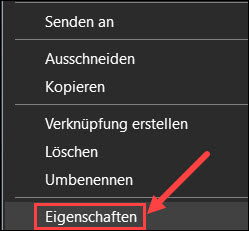
2) Klicken Sie auf den Tab Kompatibilität. Haken Sie „Programm als Administrator ausführen“ an und klicken Sie dann auf OK.
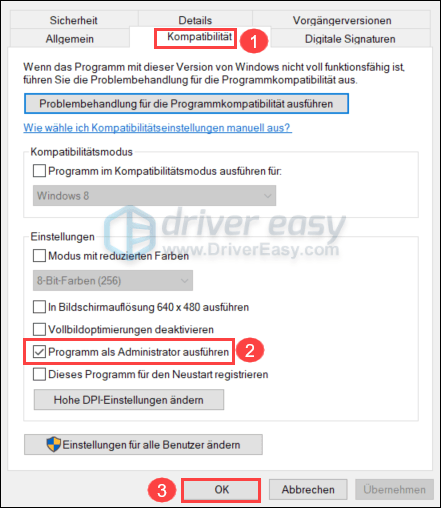
3) Führen Sie Apex Legends aus und Prüfen Sie, ob Sie wieder online auf den Server gehen können.
Fix 2: Den Windows Audio Dienst neu starten
Bei Spielern, die einen Prozessor der AMD FX-Serie verwenden, ist es nicht neu, die Fehlermeldung „Zeitüberschreitung bei Verbindung zum Server“ aufzutreten. Es wird gefunden, dass die Zeitüberschreitung des Servers vorkommt, weil der Windows-Audiodienst nicht ordnungsgemäß ausgeführt wird.
In diesem Fall gehen Sie wie folgend vor:
1) Drücken Sie auf Ihrer Tastatur gleichzeitig die Windows-Taste + R. Geben Sie in den Ausführen-Dialog services.msc ein und drücken Sie die Eingabetaste.
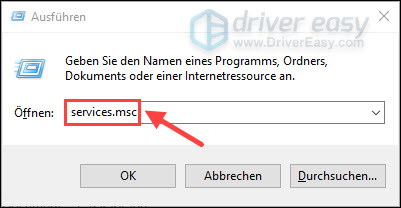
2) Lokalisieren Sie im Fenster Dienste den Windows-Ausdio-Endpunkterstellung-Dienst. Klicken Sie mit der rechten Maustaste darauf und wählen Sie Neu starten aus.
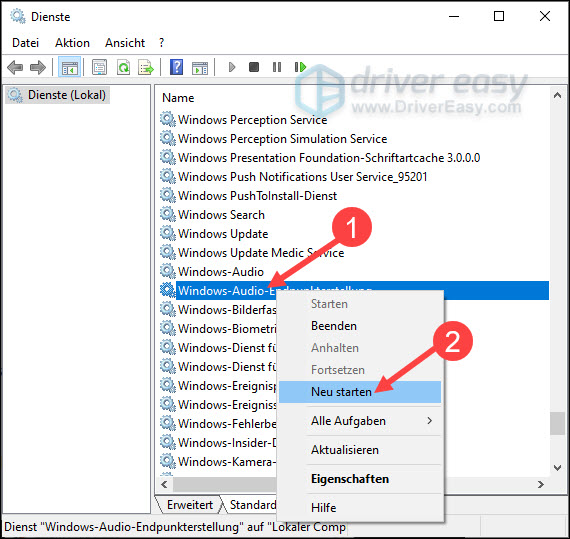
3) Starten Sie Apex Legends und testen Sie, ob Sie das Spiel online zocken können.
Fix 3: Ihre Gerätetreiber bzw. Ihren Netzwerktreiber aktualisieren
Es ist auch wesentlich, Ihren Netzwerktreiber auf dem neuesten Stand zu halten. Wenn Ihr Netzwerktreiber veraltet oder beschädigt ist, wird Ihre Internetverbindung auch negativ beeinflusst. Durch das Aktualisieren dieses Treibers wird die Zeitüberschritung zum Sever einfach behoben und die Leistung Ihres PCs verbessert.
Sie können Ihren Netzwerktreiber manuell updaten, wenn Sie möchten, indem Sie die Webseite des Geräteherstellers besuchen, die Download-Seite für Treiber finden, den richtigen Treiber ausfindig machen, usw.
Aber wenn es Ihnen schwer fällt, mit Gerätetreibern umzugehen, oder wenn Sie einfach keine Zeit dafür haben, würden wir Ihnen empfehlen, Ihre Treiber mit Driver Easy zu aktualisieren.
1) Downloaden und installieren Sie Driver Easy.
2) Führen Sie Driver Easy aus und klicken Sie auf Jetzt scannen. Alle problematischen Treiber auf Ihrem PC werden innerhalb einer Minute erkannt.
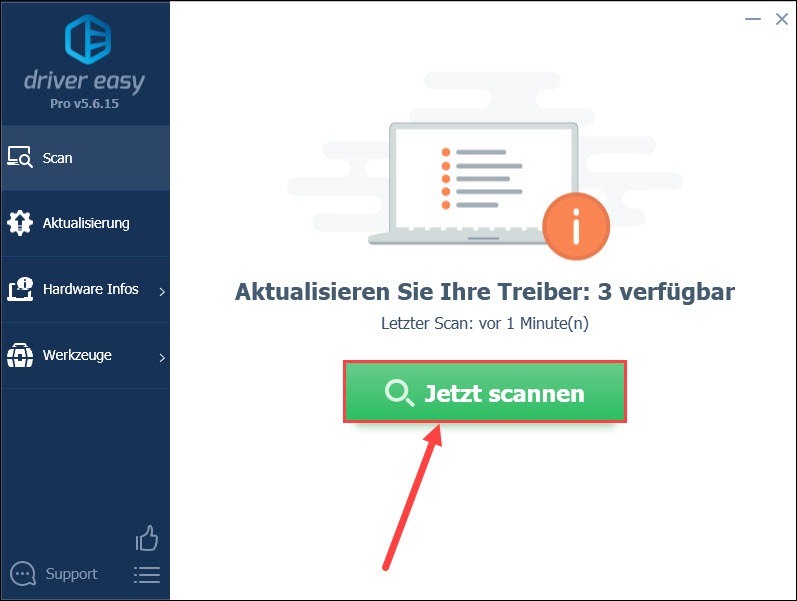
3) Wenn Sie die Gratis-Version von Driver Easy verwenden, klicken Sie auf Aktualisierung neben Ihrem Netzwerkadapter, um dessen neueste Treiberversion herunterzuladen. Dann müssen Sie den neuen Treiber manuell installieren.
Haben Sie schon die Pro-Version, können Sie einfach Alle aktualisieren anklicken, um alle problematischen Gerätetreiber in Ihrem System automatisch auf den neuesten Stand zu bringen.
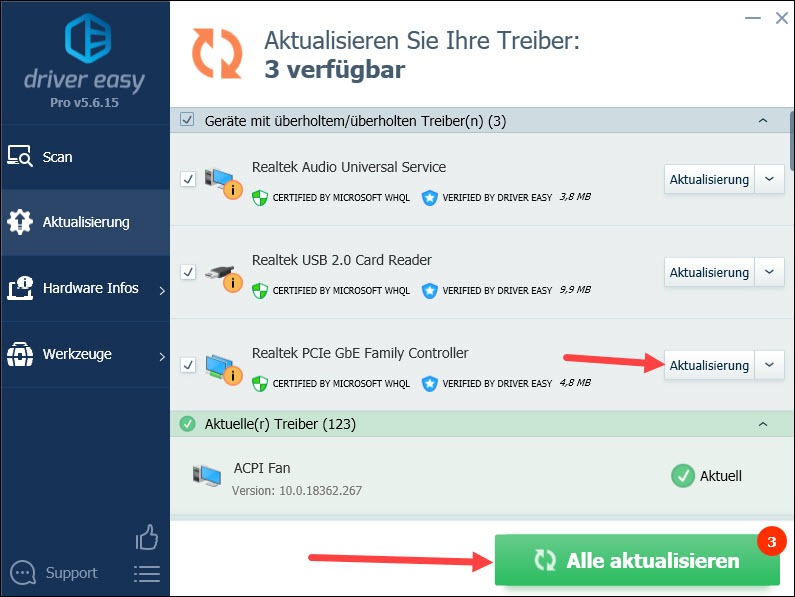
4) Starten Sie Ihren PC neu und testen Sie, ob Apex Legends auf Ihrem PC die Verbindung zum Server erfolgreich aufbauen kann.
Fix 4: Ein anderes DNS ausprobieren
Wenn Sie den Standard-DNS-Server des Internetdienstanbieters (ISP) verwenden, wird die Verbindung manchmal langsam und instabil, sodass Ihr Spiel keine Verbindung zum Server herstellen kann. Wechseln Sie zu einem öffentlichen DNS-Server von Google.
1) Drücken Sie auf Ihrer Tastatur gleichzeitig die Windows-Taste + R, um den Ausführen-Dialog zu öffnen.
2) Geben Sie in die Leiste ncpa.cpl ein und drücken Sie die Eingabetaste, um das Netzwerkverbindungen-Fenster aufzurufen.
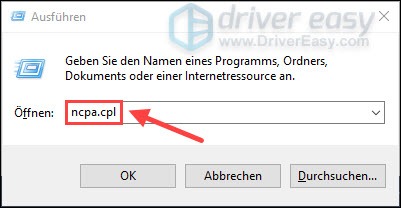
3) Klicken Sie mit der rechten Maustaste auf das Netzwerk, das Sie zurzeit benutzen, und wählen Sie Eigenschaften aus.
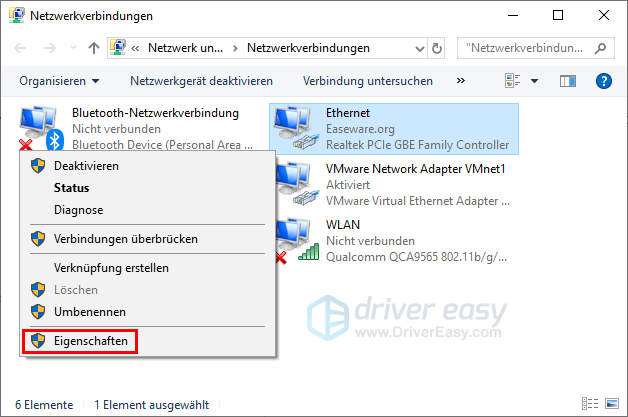
4) Wählen Sie in der Liste Internetprotokoll, Version 4 (TCP/IPv4) aus und klicken Sie auf Eigenschaften.
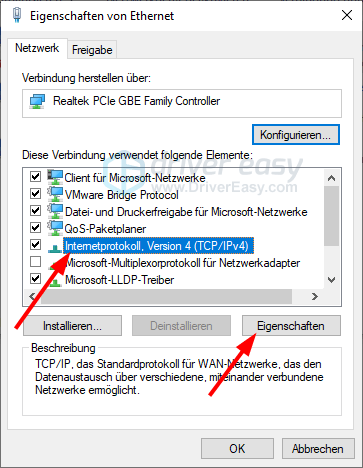
5) Auf der Registerkarte Allgemein, wählen Sie Folgende DNS-Serveradressen verwenden aus. Geben Sie 8.8.8.8 als Bevorzugter DNS-Server und 8.8.4.4 als Alternativer DNS-Server ein.
Klicken Sie OK an, um die Änderungen zu bestätigen.
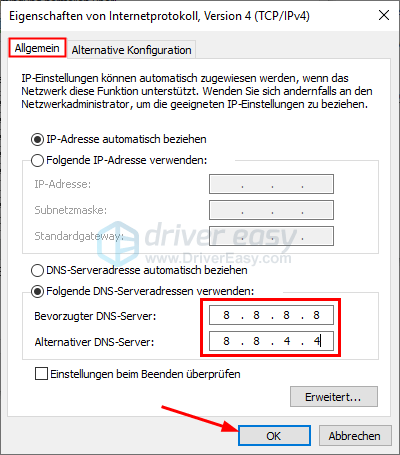
6) Drücken Sie auf Ihrer Tastatur gleichzeitig die Windows-Taste + S.
7) Tippen Sie in die Suchleiste cmd ein.
Klicken Sie mit der rechten Maustaste auf das Suchergebnis Eingabeaufforderung und wählen Sie Als Administrator ausführen aus.
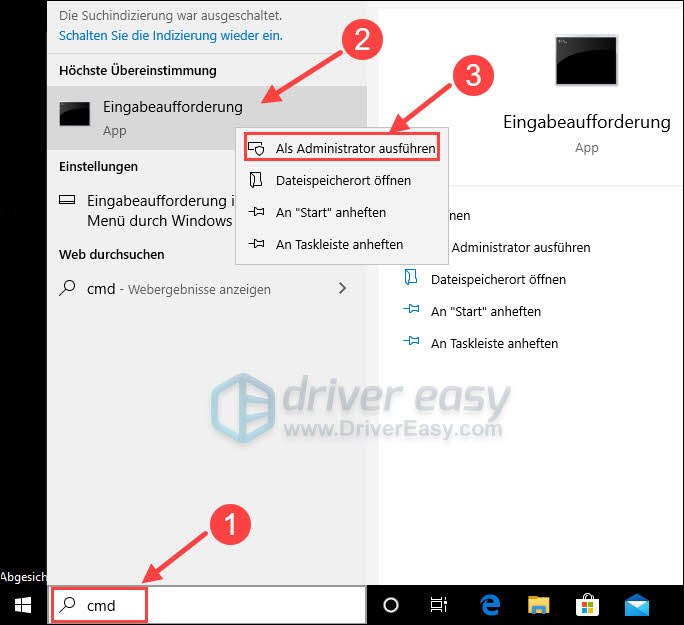
8) Geben Sie im Popup-Fenster ipconfig /flushdns ein. Drücken Siedie Eingabetaste.
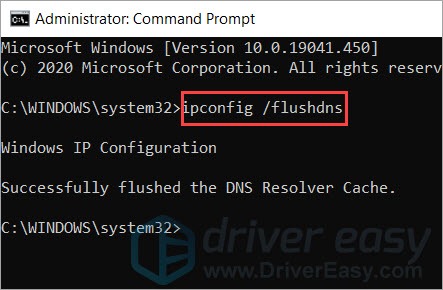
9) Nachdem Sie Ihren DNS-Server gewechselt haben, starten Sie Apex Legends und überprüfen Sie, ob die Verbindung zum Server ordnungsgemäß ist.
Fix 5: Ein VPN verwenden
VPN-Server bieten normalerweise eine stabilere Verbindung zu den Spielservern, da Sie den VPN-Server auswählen können, der dem Standort des Spielservers entspricht.
Mit einem VPN können Sie auf einen Server im Ausland umstellen und das Problem dadurch beheben. Es hilft auch, Ping zu reduzieren, wenn Ihr ISP Ihre Bandbreite drosselt.
Ein kostenpflichtiges und zuverlässiges VPN bietet in der Regel während der Stoßzeiten eine bessere und stabilere Leistung und garantiert bei den Online-Games ein reibungsloses Spielerlebnis.
Wenn Sie keine Ahnung haben, welches VPN Sie wählen sollen, empfehlen wir hier:
Testen Sie, ob Apex Legends die Verbindung zum Server herstellen kann.
Hoffentlich hat Ihnen dieser Beitrag geholfen. Hätten Sie noch andere Fragen, schreiben Sie bitte einen Kommentar unten.






